এই নিবন্ধটি উইন্ডোজ 11 এ রিয়েলটেক অডিও ড্রাইভার ইনস্টল করার জন্য একটি ধাপে ধাপে নির্দেশিকা প্রদান করে।
উইন্ডোজ 11 এ রিয়েলটেক অডিও ড্রাইভার কীভাবে ডাউনলোড এবং ইনস্টল করবেন?
রিয়েলটেক অডিও ড্রাইভার নিশ্চিত করে অডিও ডিভাইসের মসৃণ কাজ . বেশিরভাগ সময়, অডিও ড্রাইভারটি ডিফল্টরূপে উইন্ডোজে ইনস্টল করা থাকে তবে যদি কিছু ত্রুটি বা ত্রুটির কারণে, আমরা নিজেও এই ড্রাইভারটি ইনস্টল করতে পারি .
Realtek বিভিন্ন ধরনের অডিও ড্রাইভার অফার করে এবং আপনার সিস্টেমের জন্য উপযুক্ত একটি সিস্টেমের আর্কিটেকচার এবং মাদারবোর্ডের নির্মাতার উপর নির্ভর করে। Realtek উভয় ক্ষেত্রেই ড্রাইভারের আপডেট এবং সর্বশেষ সংস্করণ সরবরাহ করে চলেছে জিপ এবং এক্সিকিউটেবল ফরম্যাট .
Realtek অডিও ড্রাইভারের সহজ ইনস্টলেশনের জন্য ব্যবহারিক ধাপে ধাপে নির্দেশিকা নীচে দেওয়া হল:
ধাপ 1: অফিসিয়াল ওয়েবসাইট দেখুন
Realtek অডিও ড্রাইভার ডাউনলোড করতে, তাদের দেখুন সরকারী ওয়েবসাইট . নিচে স্ক্রোল করুন ' ডাউনলোড করুন ' অধ্যায় . আপনার সিস্টেমের আর্কিটেকচারের উপর ভিত্তি করে, ফাইলটি ডাউনলোড করুন। এখানে আমরা একটি 64-বিট .exe ফাইল ডাউনলোড করেছি। এটি ফাইলটির ডাউনলোড শুরু করবে:
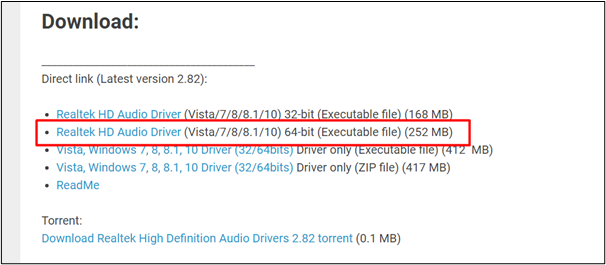
বিঃদ্রঃ : আপনার সিস্টেমের আর্কিটেকচার নির্ধারণ করতে, 'এ যান এই পিসি'। সঠিক পছন্দ এবং নির্বাচন করুন ' বৈশিষ্ট্য 'মেনু থেকে:
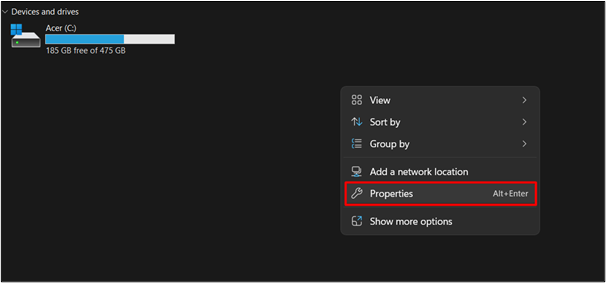
এখানে, সিস্টেম টাইপে, আপনার সিস্টেমের আর্কিটেকচার উল্লেখ করা হবে:
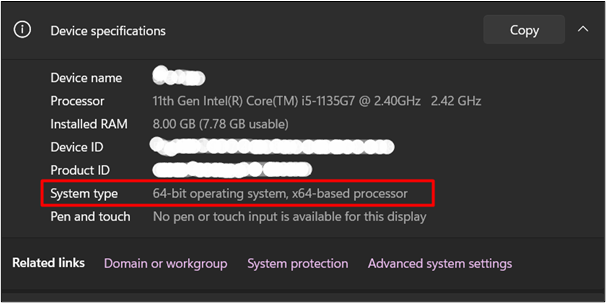
ধাপ 2: ইনস্টলার চালান
খোলা ফাইল ডাউনলোড করে রান করুন . এটি আপনার উইন্ডোজে ড্রাইভার ইনস্টল করবে:
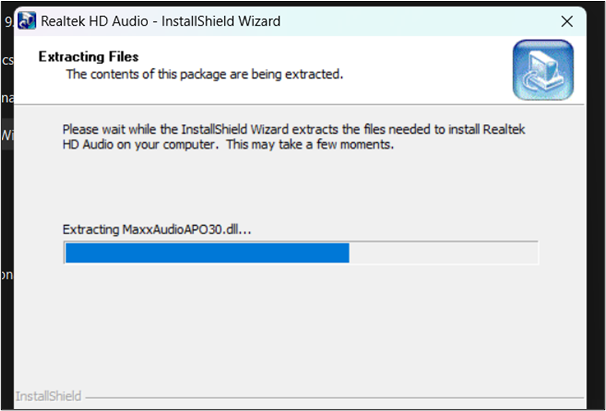
ধাপ 3: 'পরবর্তী' বোতামটি আলতো চাপুন
এটি একটি ডায়ালগ বক্স প্রদর্শন করবে। ক্লিক করুন ' পরবর্তী 'বোতাম:
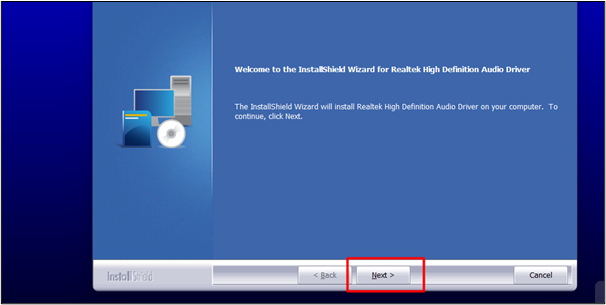
ধাপ 4: ড্রাইভার ইনস্টল করা
ক্লিক করার পর “ পরবর্তী ” বোতাম, ড্রাইভার স্বয়ংক্রিয়ভাবে আপনার সিস্টেমে ইনস্টল করা শুরু করবে। এই কিছু সময় লাগতে পারে:
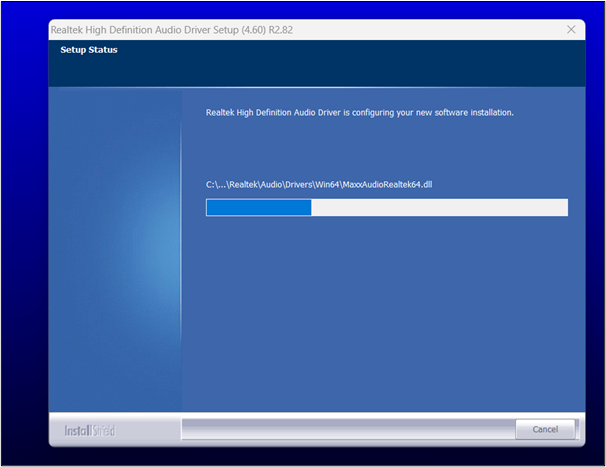
ধাপ 5: প্যাকেজ ইনস্টল করা
ইনস্টলেশনের পরে, সমস্ত প্রয়োজনীয় প্যাকেজগুলি ইনস্টল করতে কিছু সময় লাগবে:
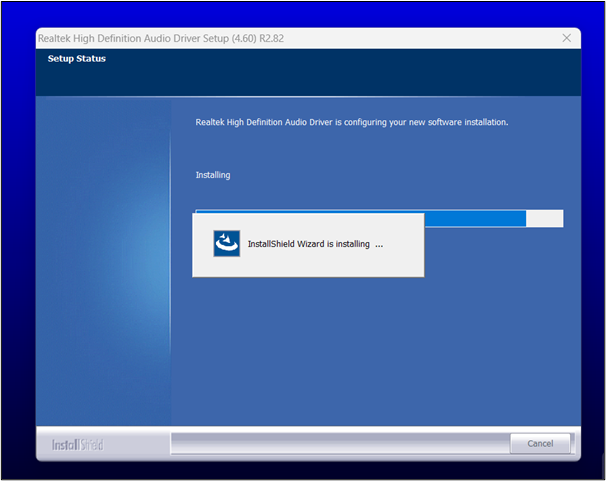
ধাপ 6: কম্পিউটার রিস্টার্ট করুন
ড্রাইভার এবং প্যাকেজ ইনস্টল করার পরে, সিস্টেমটি পুনরায় চালু করতে হবে। পছন্দ করা ' হ্যাঁ, আমি এখন আমার কম্পিউটার পুনরায় চালু করতে চাই 'নীচের উল্লিখিত বিকল্পগুলি থেকে:
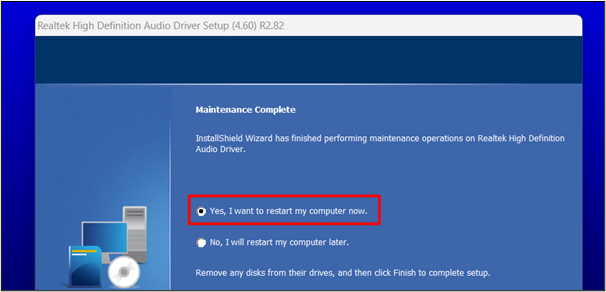
ধাপ 7: ডিভাইস ম্যানেজার
স্টার্ট মেনু থেকে, টাইপ করুন ' ডিভাইস ম্যানেজার অনুসন্ধান বারে এবং এটি খুলুন:
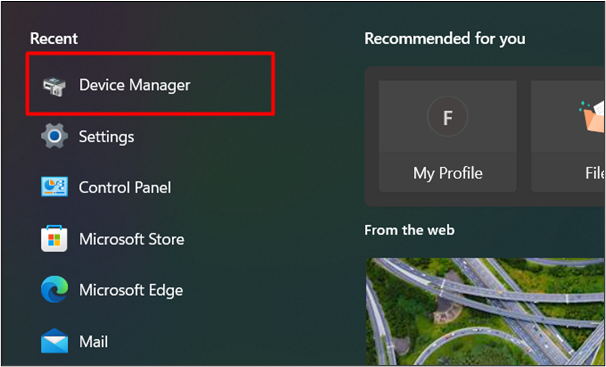
ধাপ 8: সাউন্ড সেটিংস
ডিভাইস ম্যানেজারগুলিতে, 'এ ক্লিক করুন সাউন্ড, ভিডিও এবং গেম কন্ট্রোলার 'বিকল্প:
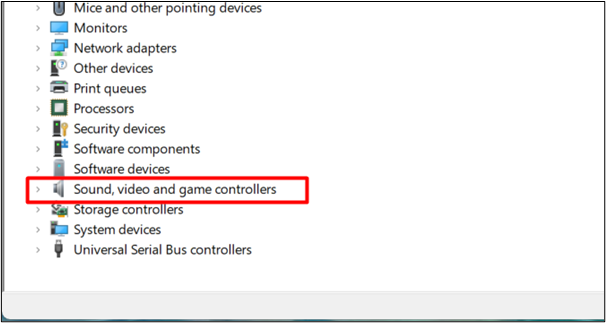
এখানে, Realtek(R) Audio উল্লেখ করা হয়েছে যা ড্রাইভারের সফল ইনস্টলেশন যাচাই করে আপনার সিস্টেমে:

বোনাস টিপ: কিভাবে রিয়েলটেক অডিও ড্রাইভার উইন্ডোজ 11 আনইনস্টল করবেন?
কোনো ত্রুটি বা ত্রুটির কারণে, আমরা নিয়ন্ত্রণ খুলে Realtek অডিও ড্রাইভার আনইনস্টল করতে পারি স্টার্ট মেনু থেকে প্যানেল . ক্লিক করুন ' একটি প্রোগ্রাম আনইনস্টল করুন 'থেকে' প্রোগ্রাম ”:
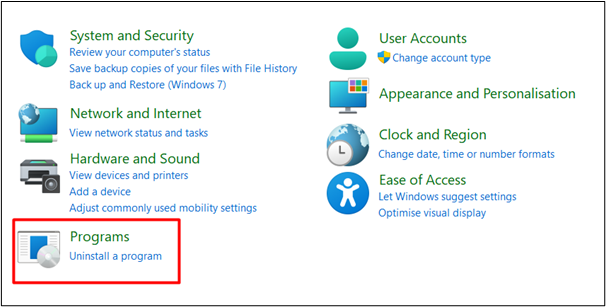
Realtek অডিও ড্রাইভার সনাক্ত করুন এবং 'এ ক্লিক করুন আনইনস্টল করুন 'বোতাম। এটি রিয়েলটেক ড্রাইভার আনইনস্টল করবে:
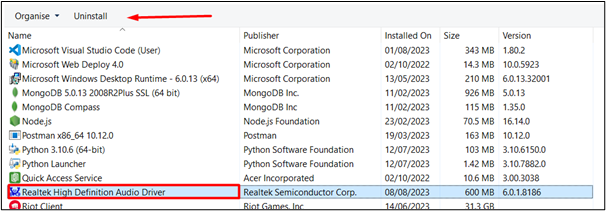
যে সব গাইড থেকে.
উপসংহার
রিয়েলটেক অডিও ড্রাইভার তাদের অফিসিয়াল ওয়েবসাইট থেকে ডাউনলোড করা যেতে পারে এবং তারপরে ইনস্টলার দ্বারা কার্যকর করা যেতে পারে এবং তারপরে সমস্ত প্রয়োজনীয় পরিবর্তনগুলি সংরক্ষণ করতে সিস্টেমটি পুনরায় চালু করে। Realtek হল সবচেয়ে নির্ভরযোগ্য ড্রাইভার প্রস্তুতকারকদের মধ্যে একটি এবং তাদের ড্রাইভারগুলি Windows এর সাথে প্রি-ইনস্টল করা আছে। এই নিবন্ধটি উইন্ডোজ 11 এ রিয়েলটেক অডিও ড্রাইভার ইনস্টল করার জন্য একটি ব্যাপক ওয়াকথ্রু প্রদান করেছে।